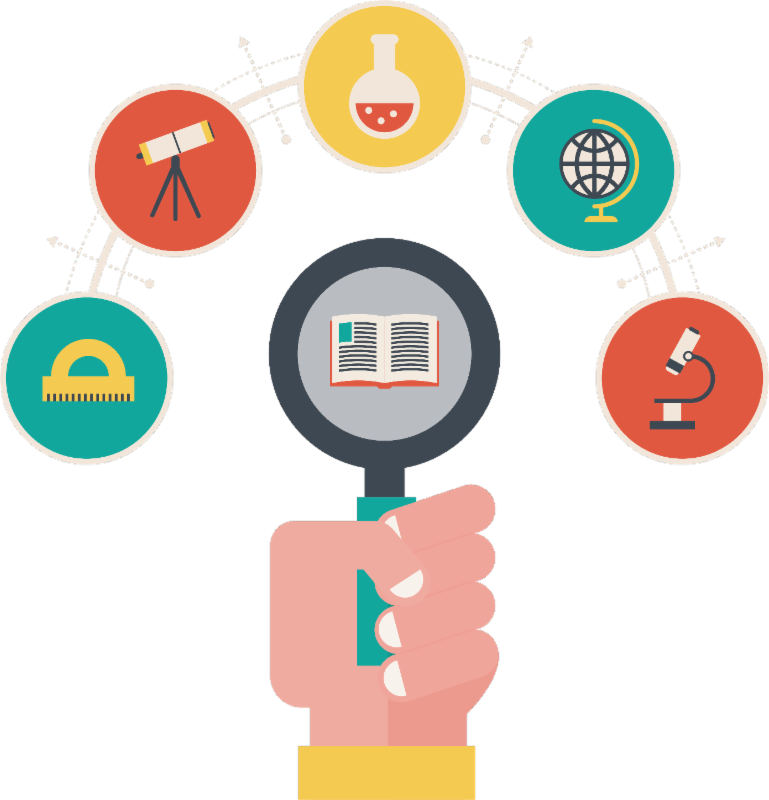Общая проверка работоспособности принтера и ПО
Начинать проверку принтера следует с оценки его работоспособности и наличия сбоев в программном обеспечении. Сразу необходимо выяснить, происходит ли вращение роликов. Для этого поступают следующим образом:
- включают устройство;
- после выжидания времени его подготовки к работе должен загореться зеленый индикатор;
- затем отправляют документ на распечатку, при этом возникнет звук, вызванный передвижением каретки, вращением оси;
- если все нормально, то листы должны подаваться на печать, программных сбоев не было, механизм работоспособен.

Ролики захвата бумаги
Когда после подключения к сети и нажатия кнопки включения на принтере xerox, brother, canon или любой другой модели не загорается соответствующий индикатор, то лучше обратиться к специалистам.
Также к помощи профессионалов сервисного центра понадобится прибегнуть, если после отправки на печать ролики и каретка не двигаются. Но вначале можно попробовать сбросить настройки, чтобы исключить возможность программного сбоя. Для этого поступают так:
- производят включение печатающего устройства до полной его готовности к работе;
- полностью отключают питание, отсоединяя соответствующий шнур;
- ожидают около 15 секунд;
- подключают шнур на место;
- подают питание, при этом принтер должен заработать автоматически, если этого не произошло – нажимают соответствующую кнопку;
- распечатывают пробный документ, воспользовавшись для этого панелью управления либо нажав кнопку по выбору на 4 секунды (это действует не на всех моделях).
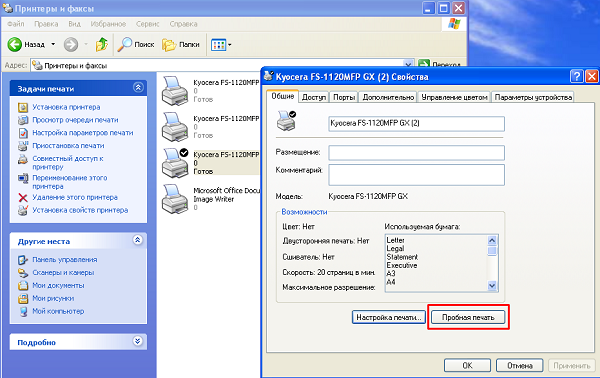
Если детали (ролик, каретка) начнут двигаться, и проверочный документ распечатается, то можно работать далее. Причина неполадки в этом случае была вызвана сбоем в управляющей программе. Когда все работает, а бумага вообще не заходит или листы забираются лишь наполовину, тогда искать причину следует, проводя дальнейшую проверку.
Проверка роликов и их очистка
Распространенной проблемой отсутствия захвата бумаги являются неисправности во внутренних узлах устройства. Чаще всего это связано с тем, что ролик, отвечающий за захват бумаги, в процессе эксплуатации очень сильно загрязнился и перестал выполнять свои функции. Это естественный процесс, который связан с долгим использованием устройства.
В таком случае проблема решается простой чисткой роликов. Для этого следует подготовить следующее:
- ватные палочки;
- тряпка или ткань, не оставляющая ворсинок;
- чистая вода (в идеале – дистиллированная).

Рекомендуется избежать использования любых чистящих или спиртосодержащих средств. Лучше всего применять специальные препараты для очистки резины. Как вариант, подойдет «Копиклинер». Если же совсем ничего нет, то подойдет и вода. Процесс чистки роликов:
- Принтер обесточивается.
- Ткань смачивается жидкостью, и ею очищаются ролики. В процессе тряпку нужно менять несколько раз, пока на ней не перестанут появляться пятна грязи.
- Когда до некоторых роликов дотянуться ветошью не получается, в ход идут ватные палочки.
При выполнении чистки важно сделать так, чтобы в сам принтер жидкость не попадала. Чтобы ролики было чистить легче, можно сначала слегка ослабить фиксаторы
Некоторые модели позволяют вообще вытащить их из устройства. В таком случае чистка значительно упроститься.

Второй причиной отсутствия захвата бумаги может стать изношенность роликов. Простым вариантом решения проблемы является замена роликов. Однако можно сделать по-другому.
- Аккуратно сдвинуть ролик и перевернуть его.
- Вытащить ролик и плотно обмотать его изолентой в несколько витков. После этого установить его назад. Такая нехитрая процедура способна на некоторое время продлить срок службы старого ролика.

Однако эти меры носят временный характер, и лучше всего будет заменить старые ролики.
Устранение неполадок, если принтер захватывает несколько листов
Вы задаетесь вопросом «почему принтер захватывает сразу несколько листов?». Любое устройство может неисправно работать, при чем не обязательно в этом виноваты неправильные условия эксплуатации.
Причин, почему принтер захватывает несколько листов — много. В такой поломке принтера Самсунг SCX 3200 или Xerox и неправильном захвате чаще виноваты не сбои системных настроек, а именно поломка комплектующих устройства.
Это распространенные проблемы и потому устранить их можно самостоятельно.
Неполадка принтера
Тормозная площадка
Наиболее часто встречающаяся причина неполадки – поломка тормозной площадки. Эта часть принтера Самсунг предназначена именно для задержания нескольких листов, идущих вслед за тем, который уже захвачен и пошел в печать.
Верхний слой элемента покрыт резиной, которая и задерживает листы, но со временем верхний слой изнашивается и стирается, что и приводит к тому, что принтер захватывает несколько листов сразу.
Существует несколько способов решения проблемы:
Снимите резинку, используя тонкую отвертку. Переверните резину другой стороной и поместите ее на площадку. Закрепить резинку можно внизу при помощи двухстороннего скотча.
Расположение тормозной площадки
! Вышеописанный метод является временным, так что по истечении определенного времени вам все равно необходимо будет купить новую резину для покрытия площадки.
Этот метод является более трудоемким, но и дешевым, так как в ходе необходимо будет изготовить верхний слой для площадки самостоятельно.
Наиболее просто будет применить пробковую наклейку, которую можно найти в любом строительном магазине.
При выборе стоит ориентироваться на исходную толщину резинки и подбирать точно такую же толщину наклейки.
Осмотр резинки
Последний способ также прост в воплощении и, если говорить с опытной точки зрения, более надежный. Однако более затратный с точки зрения экономии.
В таком случае вам при поломке необходимо будет просто снять старую, деформированную резинку и заменить.
Ролик для подачи бумаги
Если принтер Самсунг захватывает несколько листов при печати, то одна из возможных причин — поломка ролика для подачи бумаги в печать.
Чтобы протестировать его работу и исключить этот вариант поломки – самостоятельно протестируйте крепеж ролика.
Если при попытке его достать или сдвинуть его вы ощущаете свободный ход детали, то она явно непригодна для нормального функционирования из-за того, что направляющая неправильно зафиксирована.
Ролик для подачи бумаги
Существует два варианта выхода из ситуации – ремонт или полная замена ролика для захватывания бумаги.
Лучше сразу приобрести деталь можно в любом специализированном магазине компьютерной или принтерной техники Самсунг.
Но если вы решили взяться за ремонт самостоятельно – вам понадобиться всего лишь саморез. Вкрутите саморез вместо направляющей и откусите кусачками оставшуюся головку.
Резина для замены
Бумага низкого качества
Почему качество бумаги так важно в печати? Если бумага, используемая вами в процессе, низкого качества, то при захвате нескольких листов принтером они могут «склеиваться» между собой из-за механической электризации. Сразу исправить данную проблему возможно только заменой листов
Внимание! Плохое качество бумаги может способствовать изнашиванию верхнего слоя ролика для подачи бумаги
Высокая влажность
В помещении, где находится принтер Самсунг, оптимальной считается показатель влажности в 65-75 %. Почему? Чем больше этот показатель превышен, тем сырее становится бумага.
Как следствие – она слипается, и принтер захватывает несколько листов при печати. Эту проблему легко исправить, откорректировав внутренний микроклимат помещения.
Если такой вариант на данный момент недоступен – попробуйте перед печатью тщательно отделить каждый лист и «распушить» получившуюся стопку.
Таким образом мы на практике доказали, что решить такую неисправность, как одновременный захват нескольких листов – посильная задача для любого рядового пользователя, не имеющего никакого специального образования.
Однако помните, что появление одной неисправности с большой вероятностью может повлечь за собой появление других. Особенно, если срок эксплуатации принтера Самсунг превышает 5-6 лет.
В таком случае лучше не заниматься самостоятельный ремонтом и отдать устройство в сервисный центр.
ШАГ 1: Вытаскиваем бумагу

Давайте посмотрим, что же нам делать в первую очередь, если в принтере застряла бумага. Для начала нам нужно просто её вытащить. Возможно, бумага не просто замялась, но и порвалась в месте барабана. Такое частенько происходит даже с новыми принтерами.
- Полностью выключите устройство, нажав по специальной кнопке. Она обычно находится сзади рядом с входом для питания. Если такой кнопки нет, вы можете просто выдернуть шнур из розетки.

- Если есть возможность, аккуратно потяните бумагу на себя. Делайте это максимально медленно и аккуратно, чтобы в принтере не остались остаточные клочки бумаги. Если бумага порвалась или не хочет выходить – откройте переднюю (или заднюю) крышку (в зависимости от модели) и вытащите картридж. После этого вытащите остаточную бумагу там.

- Вставьте картридж обратно, закройте крышку, включите принтер и снова попробуйте нажать на печать.

- Если вы все равно увидите ошибку «Замятие бумаги» – значит какие-то клочки остались на барабане. Выключите устройство и откройте уже ЗАДНЮЮ крышку, где находится барабан и печка. Посмотрите, чтобы там не было бумаги и извлеките её. После этого закрываем крышку и проверяем работоспособность принтера.

Причины застревания бумаги
- Низкое качество бумаги. Из возможных причин является самой распространённой. Дешёвая, старая и ранее использовавшаяся бумага в большинстве случаев сразу застревает в принтере.
- Повреждённые листы. Застрять могут страницы с мятыми, загнутыми и надорванными краями.
- Влажная бумага. Если носитель хранить в сыром помещении либо на бумагу до печати было что-либо пролито, листы склеиваются и застревают.
- Слишком сухие листы. При трении друг о друга между листами образуется статическое напряжение и происходит склеивание между собой.
- Бумага неподходящей плотности. Если листы слишком толстые или тонкие и не соответствуют рекомендованному производителем печатающей техники стандарту, высока вероятность их застревания. Если необходимо распечатать на бумаге нестандартной плотности, зайдите в настройки принтера и в разделе «Свойства» укажите нужный тип страниц.
- Листы нестандартного размера. Перед отправкой документа на печать в настройках редактора нужно изменить формат на нужный.
- Попадание инородных предметов. Нарушить работу принтера могут попавшие внутрь скрепки, кнопки, скобы, колпачки от ручек и другие мелочи.
- Изношенность вращающихся валиков. Повреждённые или износившиеся валики захватывают неравномерно и заминают бумагу.
- Произвольное открывание крышки во время печати. Крышка может открываться сама или пользователем, что приводит к застреванию.
- Ложное замятие. Проблема характерна для принтеров с датчиками замятия страниц. Повреждение или засорение датчиков может восприниматься как замятие, которого на самом деле нет.
Почему принтер жуёт бумагу
Причина в бумаге
Бумага различается плотностью и влажностью. Если характеристики отличаются от рекомендованных производителем печатающих устройств, листы будут постоянно заминаться. Причина зажевывания может быть в неправильной установке направляющих реек.
Решение – не используйте дешёвую, тонкую бумагу. Покупайте ту, что не меньше предложенной производителем, но и не выше 90 г/кв.м. Слишком плотный лист не захватится роликами или будет сильно нагружать механизм протяжки, что приведёт к его поломке.
Неправильные настройки
Принтер может зажевать страницы, если в настройках выбран формат листов, который не соответствует загруженным в лоток. Надо остановить печать и изменить на компьютере параметры формата, они должны соответствовать значениям в свойствах принтера.
Причина в принтере
- Загрязнились ролики. Делать представляет собой небольшие пластмассовые цилиндры, обтянутые шероховатой резиной. Между шероховатостями попадает грязь, остатки краски, в результате на распечатанном листке видны полосы. Листы неравномерно протягиваются через ролики и заминаются. При загрязнении нужно извлечь зажёванный лист и протереть цилиндры влажной безворсовой тряпкой. Со временем шероховатость на резине стирается, и ролики начинают мять страницы даже без загрязнения. Выход – замена роликов.
- Износились детали механизма подачи. Протягивание листка выполняется девятью деталями принтера. При выходе из строя любой из деталей возможно замятие. Если при замятии издаётся шелест и скрип, то поломался термоузел. Исправит ситуацию замена детали в сервисном центре.
- Перегрев принтера. Если принтер долго работал и зажевал бумагу, причиной может быть перегрев. Устраните замятие, выключите аппарат, дайте ему остыть и отдохнуть. В дальнейшем печатайте небольшими партиями, чтобы не допустить повторного перегрева.
- Инородные предметы в узле подачи. Внутрь могут попасть скрепки, кнопки и другие мелкие предметы. Для их удаления откройте крышку принтера. Подсветите фонариком, изучите содержимое принтера, особенно в углах, где скапливается весь мусор, загоняемый туда кареткой во время движения. Лишние предметы могут находиться и за кареткой. Их нужно вынуть и закрыть крышку.
- Неправильная сборка картриджа. Неумелая установка чернильницы приводит к деформации узлов и деталей печатающего устройства. На странице при печати появляются дефекты (полосы, мазня), меняется траектория движения и бумага мнётся. Установку картриджа нужно делать строго по инструкции или отдать работу специалистам.
- Открытый лоток для бумаги. Открытие лотка во время печати может вызвать не только остановку распечатывания, но и замятие листа.
Возможные причины и их устранение
Принтер Canon не захватывает бумагу по ряду причин, которых может быть несколько.
Посторонние предметы в лотке для бумаги. Сюда может попасть все что угодно начиная от колпачка ручки и заканчивая предметом, не относящимся к канцтоварам. Даже простая скоба от степлера может привести к поломке аппарата. В этом случае рекомендуется осмотреть лоток для подачи бумаги и прилегающие места на наличие разнообразных предметов.
Если извлечь его таким образом не получается, то можно легонько потрясти устройство, чтобы предмет выпал наружу.
С лазерным принтером Canon немного сложнее. Здесь придется вытащить из устройства картридж, затем внимательно все осмотреть внутри – возможно, там найдется клочок бумаги, застрявший в процессе предыдущей работы. Кстати, в картридже также может быть мусор, мешающий нормальной работе устройства, поэтому его также нужно осмотреть.
Бумага. Низкое качество бумаги или ее плотность также может стать причиной некорректной работы оборудования. Необходимо убедиться в том, что в принтер положена обычная бумага с плотностью 70-80 г/м2.
Возможно, вы пытаетесь распечатать фотографии на фотобумаге. Стоит учесть тот момент, что принтер может быть не приспособленным для печати на таком материале. В этом случае стоит убедиться в его назначении. Информацию об этом можно узнать из паспорта на оборудование.
Стоит обратить внимание на то, в каком состоянии находятся листы в лотке. Возможно, они помяты, повреждены или имеют рваные области. А также принтер может отказывать в печати по причине того, что стопка бумаг положена внутрь неровно
Дополнительно необходимо отметить, что некоторые пользователи любят использовать черновики в связи с экономией бумаги, которые могут быть испорчены
А также принтер может отказывать в печати по причине того, что стопка бумаг положена внутрь неровно. Дополнительно необходимо отметить, что некоторые пользователи любят использовать черновики в связи с экономией бумаги, которые могут быть испорчены.
Для этого стоит взять небольшое количество листов (около 20 штук) и аккуратно положить их в лоток. После этого, используя специальную направляющую, нужно выровнять стопку. Если устройство печати по-прежнему не принимает материал, тогда необходимо изучить следующую возможную проблему.
Сбой в программе. Поскольку оборудование имеет собственную электронику, то не стоит забывать о том, что оно может перестать отвечать на запросы при попытке запуска. В этом случае необходимо перезагрузить принтер. При этом лучше выключить оборудование из сети на некоторое время (30 секунд) вместе с дополнительным блоком, если таковой есть в наличии.
Если такой способ не привел к положительным результатам, то тогда можно попробовать сбросить настройки.
В принтере Canon это можно сделать следующим образом:
- в первую очередь необходимо включить принтер и дождаться момента, когда устройство завершит подготовку к работе;
- отцепить шнур от питания – это можно сделать с задней стороны принтера;
- оставить аппарат в таком состоянии на 15-20 секунд, иначе сброса не произойдет;
- подключить кабель питания – после этого принтер автоматически должен включиться;
- если этого не произошло, то тогда нужно нажать на соответствующую кнопку;
- заключительный шаг – отправка документа на печать.
Стоит отметить, что программные ошибки чаще встречаются в устройствах с несколькими лотками, один из которых перестает работать. В этом случае проблема будет решена путем переустановки или обновления драйверов.
Ролики. Эти элементы принтера зачастую просто загрязняются в связи с накоплением грязи и пыли от бумаги или от чернил, что приводит к проблеме отказа, поэтому их следует очистить.
Необходимы некоторые расходные материалы:
- тупферы или обычные палочки с ватой;
- гладкая ткань;
- фильтрованная вода.
При чистке крутящихся элементов нельзя применять агрессивные вещества и спиртовые добавки. Можно взять специальную жидкость, предназначенную для прочистки резиновых компонентов.
Необходимо выполнить следующее:
- отключить принтер от питания;
- смочить жидкостью ветошь;
- очистить ролики;
- если ролики находятся глубоко в оборудовании, можно использовать тупферы.
Узел подачи. В этом случае отходит планка на металлическом элементе, или появляется зазор во втулке ролика. А также может износиться крепеж лотка.
В этом случае помогут советы специалистов, представленные ниже.
Проблема — в принтере
Если никаких проблем с бумагой обнаружено не было, тогда, вероятнее всего, проблема заключается непосредственно в принтере. Чаще всего случается такое, что механизм подачи и протягивания бумаги, установленный в принтере разбалтывается. Поэтому бумага зажевывается. Также проблема может быть связана с загрязнением роликов для захвата бумаги. Это может произойти, например, в связи с использованием некачественной бумаги, волокна которой остались на роликах, либо от обрывка бумаги. Для выяснения и решения этой проблемы, владельцу необходимо открыть крышку принтера и очистить от бумаги ролики.
Кроме того, неполадки подобного могут быть напрямую связаны с тем, что некоторые механические части принтера перегреваются. Это может произойти в том случае, если владелец принтера осуществляет большого объема. Решить такую проблему можно довольно легко и просто — достаточно лишь печатать небольшими партиями.
Если бумага уже застряла в принтере или он ее зажевал, то не нужно резко дергать ее на себя, так как подобные действия могут вызвать различные повреждения механизма
Бумагу требуется вытаскивать из принтера осторожно и медленно, а в том случае, если она не идет, тогда вы можете приложить чуть больше усилий. Не нужно вытаскивать лист бумаги с помощью посторонних предметов, так как они тоже могут навредить механизму данного периферийного устройства
Почему принтер жует бумагу? Что делать, если принтер жует бумагу?
Если бумага надлежащего качества и плотности, если вы ее ровненько вставляете, то дело в самом принтере.
Сначала нужно достать замятую принтером бумагу. Для этого выключите принтер, откройте крышку корпуса, вытащите картридж (с картриджем внутри вытаскивать бумагу нежелательно) и удалите бумагу. Посмотрите, там могут быть какие-нибудь инородные тела, осколки, потрясите принтер и послушайте. Итак, посторонних предметов нет. Если принтер вс равно жует бумагу, то возможно износились или загрязнились ролики принтера. Протрите их не оставляющей ворс тканью, смоченной чистой мягкой водой. Если это не помогло, отнесите принтер в сервисный центр.
Тут возможны три варианта. Первый: вы используете неподходящий тип бумаги (например, меньше рекомендованной плотности в 80 г/кв.м — скажем, писчую бумагу с плотностью 60-70 г/кв.м). Второй вариант: проблемы с узлом захвата листа. Третий% проблемы с роликами в блоке протяжки листа.
Решения: в первом случае использовать нормальную бумагу, во втором и третьем — обратиться в сервис на предмет замены резиновых валиков и блока захвата листа.
Скорее всего тут могут быть две причины. Первая — неисправность или износ бумагоподающего механизма, вторая (не менее редкая) слишком тонкая бумага.
В первом случае, лучше всего либо замена, либо чистка механизма, во втором-же — прочитать инструкцию, в котором указанна, какая минимальная допустимая плотность бумаги.
- Проблемы могут быть в первую очередь с бумагой: бумага не должна быть слишком тонкой или слишком толстой. У любого принтера есть критерий по плотности бумаги с которой он работает — маленькая плотность бумаги — самый частый ответ на причины жевания. Нужно пользоваться бумагой рекомендованной для данной модели принтера.
- есть еще один вариант, но с ним — только в сервисный ремонт техники: проблемы с резиновыми роликами в блоке захвата. Они могут как износиться от долгой или интенсивной эксплуатации техники, так и сильно загрязниться. Можно попробовать их аккуратно протереть чуть влажной тряпкой (без ворса), но лучше обратиться в сервис.
Причины зажевывания:
- Уголок бумаги отогнулся или сама бумага была смятой.
- Бумага неправильно вставлена.
- Некачественная, тонкая бумага, неподходящая для принтера.
- В бумаге осталась скоба от степлера.
- Очень толстая пачка.
САМ ПРИНТЕР:
- Ослаблен механизм подачи бумаги.
- Загрязнение роликов. В этом случае нужно очистить либо заменить механизм.
- Перегрев принтера. Нужно дать ему отдохнуть.
В случае возникновения серьезной проблемы нужно обратиться в сервисный центр.
Современная оргтехника, лазерные и струйные принтеры, подвержена частым поломкам. Многие из них простые, но неприятные. Например, аппарат сминает бумагу.
О чём пойдет речь:
Как устранить замятие бумаги в принтере
Данное явление может быть одноразовым или носить постоянный характер и возникает по разным причинам, так что действия по устранению неприятности тоже могут различаться. Кроме того, аппараты отличаются по конструкции, что тоже влияет на способы решения проблемы. Если принтер зажевал бумагу, нужно знать, что делать и как именно. Неправильные действия со стороны пользователя могут усугубить ситуацию и привести к повреждению элементов устройства, замена которых может обойтись вам недёшево.
Как извлечь бумагу
Так, если принтер перестал печатать, а бумага в нём замялась, первым делом нужно попробовать выключить, а затем снова включить устройство. В случае незначительного замятия оборудование может самостоятельно извлечь лист. На случай, если этого не произошло, рассмотрим, как вручную устранить замятие бумаги в принтере:
- Отключаем печатное устройство от источника питания. Это обязательное условие, которое нужно соблюсти, когда в принтере застряла бумага перед тем, как вытащить её из аппарата. Обесточивать оборудование следует, чтобы процесс извлечения листа и его обрывков был безопасным.
- Удаляем из очереди печати задачи для принтера. Сделать это можно, например, с помощью «Панели управления» в разделе «Устройства и принтеры». Выбираем используемый принтер, жмём ПКМ на нём и из меню переходим к опции «Просмотр очереди печати», удаляем запланированные на печать документы.
- Открываем крышку для получения доступа к внутреннему миру устройства и оцениваем масштабы бедствия. В зависимости от ситуации, определяем, как достать застрявшую бумагу при конкретных обстоятельствах.
- Если большая часть листа находится в начале ролика подачи бумаги, извлекать следует против движения валиков. Застрявшую бумагу из принтера нужно доставать аккуратно, без резких движений, стараясь не разрывать лист, чтобы мелкие кусочки не забились внутри аппарата.
- Если лист замят уже на выходе, удалить застрявшую бумагу можно, потянув её за края по направлению движения валиков. В случае с лазерным принтером предварительно нужно снять картридж, перекрывающий доступ к прижимному механизму.
- После извлечения листа нужно выяснить, не порван ли он и не остались ли обрывки внутри устройства, и заодно смотрим, наличествуют ли инородные предметы. Если есть подозрения, что часть бумаги осталась в принтере, осматриваем валики, аккуратно разобрав оборудование (снимаем съёмные детали конструкции, картридж), находим и извлекаем обрывок. Затем возвращаем все элементы на место.
- Подключаем аппарат к электросети и следим за индикаторами включения на передней панели корпуса устройства. Мигание диода красным означает, что проблема не решена. В таком случае стоит попробовать извлечь картридж и поставить его снова.

Выясняем причину явления
На этом мероприятия по устранению проблемы не окончены
Очень важно понять, почему возникло замятие листов, чтобы не столкнуться с тем же в дальнейшем. Оценив масштабы проблемы и, увидев, как именно зажевало лист, можно понять, как действовать
Зависимо от того, какие причины спровоцировали проблему, принтер жуёт бумагу на входе или на выходе:
Зависимо от того, какие причины спровоцировали проблему, принтер жуёт бумагу на входе или на выходе:
- В первом случае замятие при печати обеспечивает зачастую сама бумага. Это может быть низкое её качество, деформация, например, загнуты, помяты уголки отдельных листов, толстая стопка, из-за чего устройство затягивает сразу несколько или задевает второй лист уже по ходу печати, инородные предметы и т. д.
- Второй вариант, когда принтер жуёт бумагу на выходе, уже более печален, но если речь не идёт о неисправности оборудования, то можно и своими силами справится с проблемой. Нужно проверить соответствие формата бумаги, выставленного в настройках и фактического, и если замечена ошибка, исправляем. Другой причиной неприятности может быть перегрев, так что при интенсивной работе оборудования необходимо дать устройству время на отдых. Не исключено также, что в аппарат попали сторонние предметы, которые и привели к замятию бумаги. Механизм нужно проверить и избавиться от всех попавших по случайности предметов, не имеющих отношения к конструкции принтера и процессу печати.
Устраняем проблему своими руками
Шаг 1. Начать изъятие застрявшей бумаги лучше всего с выключения принтера из сети. Вдруг придется залезть рукой внутрь прибора – стоит исключить проблемы с электричеством. Кроме того, так быстрее остынут подающие валики. В противном случае о них можно обжечься.

Шаг 2. Скажем честно, такой прием помогает только в 10% случаях, но попробовать стоит. Просто выключите и заново включите принтер. Если замятие небольшое, то барабан начнет крутиться и протолкнет застрявшие листы.
Шаг 3. Открываем верхнюю крышку и лоток с бумагой. Это поможет установить место застревания. Можно даже посветить фонариком. Бывает, что лист не только остается внутри принтера, но и разрывается на мелкие части. Обязательно уберите их.

Шаг 4. Если вы не можете понять, где и каким образом бумага застряла в принтере, то попробуйте аккуратно потянуть за тот край, который больше всего выступает из устройства. Возьмитесь обеими руками и прикладывайте равномерные усилия
Важно не перестараться и не оторвать часть страниц. Порванную бумагу будет значительно тяжелее достать. Рекомендуем тянуть лист в направлении его прохождения при печати
Рекомендуем тянуть лист в направлении его прохождения при печати.

Шаг 5. Бывает, что застрявших листов и вовсе не видно – печать прервалась в тот момент, когда бумага по большей части оказалась внутри прибора. Тогда лучше всего извлечь картридж, что откроет больше доступа для действий, описанных в предыдущем пункте.

Шаг 6. Главное, не использовать никаких сторонних предметов – ножей, ножниц, карандашей и пр. Можно повредить механические части принтера.
Если не получается самостоятельно устранить регулярное застревание бумаги, то можно обратиться к услугам сервисного центра. Сегодня есть много организаций, которые предоставляют услуги по выезду специалиста на дом. Это удобно и не потребует дополнительного времени на доставку техники в ремонт.
Кстати, с дорогими и сложными моделями принтеров и МФУ лучше всего не заниматься «самолечением». Вмешательство со стороны пользователя часто становится причиной серьезной поломки подобных устройств. Если вы категорически отказываетесь от услуг специализированного сервиса, то посмотрите в интернете несколько видеороликов на тему «Что делать, если бумага застряла в принтере». Нельзя исключать, что вы найдете подробный обзор, как устранить эту проблему именно на примере модели вашего печатного устройства.
Причина в драйверах
Драйвер – это программа, которая контролирует работу техники, управление устройством с компьютера. Иногда принтер пишет «Нет бумаги», хотя она есть, из-за сбоя в программном обеспечении. К нарушению в работе драйвера могут привести вредоносные программы, вирусы.
Есть несколько способов, как вернуть работоспособность драйвера, тем самым избавиться от ситуации, когда на табло выдает ошибку, что нет бумаги в принтере.
Что делать:
- сделать откат системы до версии, в которой принтер нормально работал (за это отвечает опция «Защита системы» в «Свойствах системы», там будет возможность выбрать точку восстановления, если ранее они создавались);
- заново установить драйвер с диска, который шел в комплекте с аппаратом при покупке;
- если установочного диска уже нет, то потребуется скачать драйвер для принтера с официального сайта производителя. После, установка выполняется запуском скачанного файла.
Ниже даны ссылки на разделы сайтов производителей, где можно найти драйверы по коду модели или выбрать из полного списка выпускаемых моделей:
- HP;
- Canon;
- Epson;
- Brother;
- Xerox;
- Samsung;
- Lexmark;
- DELL.
Легко скачать нужный драйвер с официального источника, если выполнить поиск в Яндекс или Google.
Чтобы при инсталляции дров не было никаких конфликтов и старых ошибок, рекомендуется предварительно удалить драйвер принтера. Еще лучше, если, кроме драйверов, полностью удалить принтер с Windows.
Как исправить ошибку принтера «замятие бумаги», если замятия нет
Для многих неопытных пользователей офисной техники по-прежнему остается проблемой быстро вытащить бумагу из принтера, если она застряла. Действия по устранению неисправности будут разными, если заминает листы наполовину, на входе или внутри устройства. Но сначала рекомендуем выяснить все причины, почему такое происходит, чтобы в дальнейшем этого не случалось.
В этой статье мы расскажем, что делать в первую очередь, как достать лист, если произошло застревание бумаги в принтере и невозможно вытащить. Инструкция применима для большинства моделей печатающей техники брендов HP, Kyocera, Canon, Brother, Pantum, Samsung. Отдельно разберем ситуацию, когда ничего не замято и бумаги внутри как бы нет, но принтер не печатает.
4 Если ничего не помогло 5 Правильно продолжаем печать после устранения замятия 6 Еще несколько советов 7 Меры безопасности 8 Видео инструкция
Почему принтер выдаёт ошибку «замятие бумаги»
При замятии бумаги устройство перестаёт печатать и сигнализирует о наличии проблемы пользователю, но иногда случается и так, что оборудование выдаёт ошибочное сообщение. Это говорит о сбоях в работе системы и ПО, которые могут быть вызваны различными причинами.
Если принтер пишет «Замятие бумаги», хотя фактически замятия нет, чаще всего проблема спровоцирована следующими факторами:
- Несоответствие указанного в настройках печати формата листа действительному.
- Неподходящая плотность листов.
- Попадание посторонних предметов.
- Загрязнение ролика подачи бумаги.
- Блокирование движения каретки.
- Слишком натянутый или провисший шлейф.
- Бумажные остатки или мелкие части устройства, попавшие вовнутрь при изъятии листа.
- Повреждение датчика наличия бумаги.
Еще несколько советов
- Не используйте для печати слишком тонкую или грубую бумаги, на ней не должно быть повреждений, листы должны быть ровными.
- В лоток не кладите всего несколько страниц или максимальное их количество, которое можно поместить в нем.
- Старайтесь, чтобы вовнутрь техники не попадали сторонние предметы.
- Не используйте форматы листов, с которыми устройство не может корректно работать.
- Перед укладкой страниц выровняйте их, сделайте перелистывание несколько раз, а потом снова выровняйте.
- В самом лотке слегка зафиксируйте всю стопку, что одновременно она ровно лежала, но и могла легко затянута роликами принтера вовнутрь.
Как правильно класть бумагу в лоток принтера Несколько основных правил, которые должен знать каждый пользователь.
Формат бумаги в настройках не соответствует реальному
Ошибка «Замятие бумаги» может возникнуть как в принтере Epson, так и любой другой марки независимо от функциональных возможностей и стоимости оборудования. Частой причиной проблемы становится именно бумага, которая может быть низкого качества, недостаточной или излишней плотности и т. д., а также несоответствие формата, обозначенного в настройках печати, фактическому. Так, если выбран формат 10х15, а в лотке находятся листы А4, аппарат не будет печатать и вместо этого может выдать ошибку, сообщающую о замятии. Исправить ситуацию несложно. Следует задать правильные настройки печати (действия выполняем в приложении, которое используется), затем снова запустить процесс.
Решаем проблему с застрявшей в принтере бумагой
Модели оборудования имеют разную конструкцию, однако сама процедура от этого практически не изменяется. Существует только один нюанс, который следует учесть пользователям аппаратов с картриджами FINE, и о нем мы поговорим ниже в инструкции. Если произошло замятие, вам потребуется выполнить следующие действия:
- В первую очередь выключите девайс и полностью прекратите питание от электросети.
Если в принтер вмонтирован картридж FINE, убедитесь, что под ним нет замятого листа. В случае необходимости аккуратно сдвиньте держатель в сторону.
Возьмите бумагу за края и потяните на себя. Делайте это медленно, чтобы случайно не оборвать лист или не повредить внутренние компоненты.
Убедитесь в том, что вы извлекли всю бумагу, а в устройстве не осталось никаких клочков.
Заключение
Наша рекомендация — не стоит экономить несколько сотен рублей. Желательно чтобы ремонт Вашего аппарата производил специалист. Иногда нам приходилось сталкиваться со случаями, когда пользователи сами разбирали аппараты в попытках починить его, и при этом оказывался сломанным другой узел. В принтере много довольно нежных узлов и не стоит доверять такую работу непрофессионалам.
Ремонт узла подачи с заменой тормозной площадки или ролика подачи (или и того и другого) не так дорого стоит, но зато принтер проработает еще достаточно долго. Мы даем гарантию на такой ремонт до 6 месяцев, однако как показывает практика отремонтированные аппараты служат гораздо дольше.
Звоните и вызывайте мастера! Выезд бесплатно.